Co to jest menedżer boot w systemie Windows i jak się go pozbyć

- 3547
- 630
- Pan Natan Sawicki
Nie wszyscy użytkownicy są dobrze zorientowani w konfiguracji systemu operacyjnego, którego autorem jest słynna Microsoft Corporation.
Dlatego dla wielu zwykłych użytkowników napotkaj czarny ekran z niektórymi niezrozumiałymi liniami podczas ładowania systemu operacyjnego na komputer lub laptop. Natychmiast zaczynają panikować, nie rozumiejąc, co się stało i jak to naprawić.

Często pojawienie się wcześniej nie widzianych czarnych ekranów jest postrzegane jako awaria komputerowa, wymagająca natychmiastowej naprawy i zakupu drogich komponentów do wymiany.
Ale nie spiesz się z wnioskami. Niektóre okna niezwykłe dla zwykłego ładowania okien pojawiają się z dość nieszkodliwych powodów. Można to przypisać Windows Boot Manager.
Co to jest
Przede wszystkim musisz zrozumieć, jaki rodzaj menedżera bootów jest na laptopie lub komputerze i dlaczego się pojawia.
Tutaj mówimy o specjalnym narzędziu, które wyświetla okno z opcjami wyboru systemu operacyjnego podczas pobierania komputera.
Jest to zunifikowany klient w systemie Windows, który jest odpowiedzialny za ładowanie systemu operacyjnego. W rzeczywistości to on oferuje użytkownikowi wybór modyfikacji lub wersji sali operacyjnej. Ogólnie rzecz biorąc, pozwala to zrozumieć, co oznacza menedżer bootów i jakie funkcje wykonuje na komputerach z systemem operacyjnym Windows.
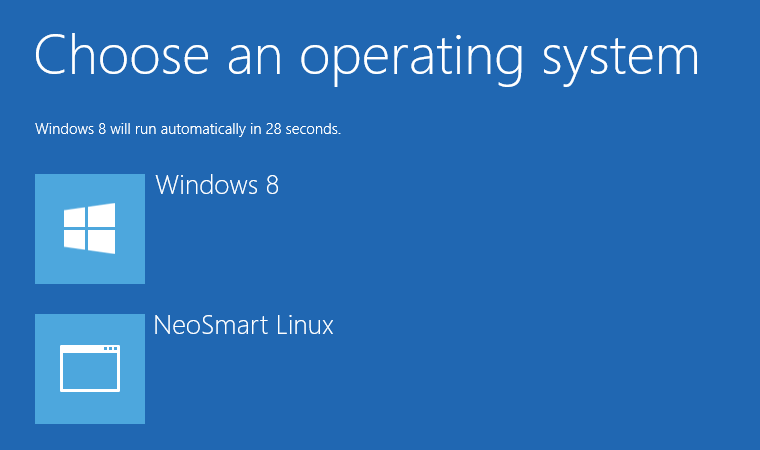
Jest jedna ważna funkcja. Wcześniej ten menedżer bootów odpowiedział wyłącznie na zaproszenie użytkownika do wybrania preferowanego systemu operacyjnego. Było to istotne dla tych przypadków, gdy na komputerze zainstalowano kilka systemów operacyjnych. Jest to dość powszechne zjawisko, gdy system OS Windows 7, Windows 8, Windows 10 lub wcześniejszy wersje są jednocześnie na jednym komputerze lub laptopie. To rozwiązanie wynika z faktu, że wiele programów działa z jednym systemem operacyjnym, ale nie jest uruchamiana w innych pokoleniach operacyjnych. Aby wyeliminować tę wadę, 2 systemy operacyjne są umieszczane na komputerze, a czasem więcej.
Ale z czasem funkcjonalność tego menedżera pobierania nieco się zmieniła. W szczególności został on przekształcony w narzędzie do ładowania jądra systemowego po początkowej sprawdzeniu komponentów żelaza przez bios i podanie UEFI. Po czym zarządzanie jest już przenoszone do systemu operacyjnego.
Podczas ładowania systemu Windows jak zwykle, co jest szczególnie istotne dla 10. generacji tego systemu operacyjnego, na monitorze często pojawia się ekran do wyboru. Ponadto użytkownik jest proponowany do przypisania początku systemu operacyjnego lub przejścia do narzędzi w celu wyeliminowania nieprawidłowości związanych z systemem. Za to Boot Manager jest odpowiedzialny.
Pytanie, co to jest i co jest używane, zostało w dużej mierze rozwiązane. Ale nadal użytkownicy czasami nie wiedzą, jak wyeliminować problemy i błędy związane z tym menedżerem pobierania systemu operacyjnego.
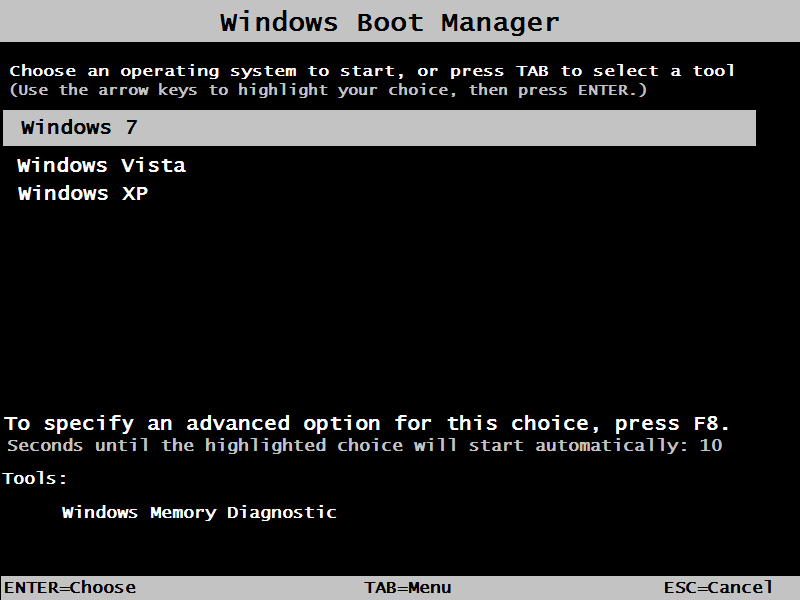
Jakie są ładowarki
Początkowo w systemach operacyjnych systemów Windows używanych jest jednocześnie do systemów operacyjnych Windows. Różnią się między sobą funkcjonalnością, możliwościami i zadaniami.
Boot Manager jest uważany za standardowy ładunek, który jest zaimplementowany w postaci plików wykonawczych i procesów systemowych. Działa wyłącznie na początku sali operacyjnej, dając użytkownikowi możliwość wyboru określonej wersji i modyfikacji, jeśli na komputerze zainstalowano 2 lub więcej systemu operacyjnego.
Jest to również istotne w przypadkach, gdy maszyny wirtualne są używane na komputerze lub laptopie. Oznacza to, że na początku użytkownik ma możliwość wyboru konkretnego systemu operacyjnego, który musi pobrać i uruchomić.
Jeśli te systemy operacyjne nie pochodzą z rodziny Windows, wówczas używane są już inne rozładowcy. Wśród nich są Bootx, Silo, Lilo itp. Są używane na macOS, Linux i innych platformach.
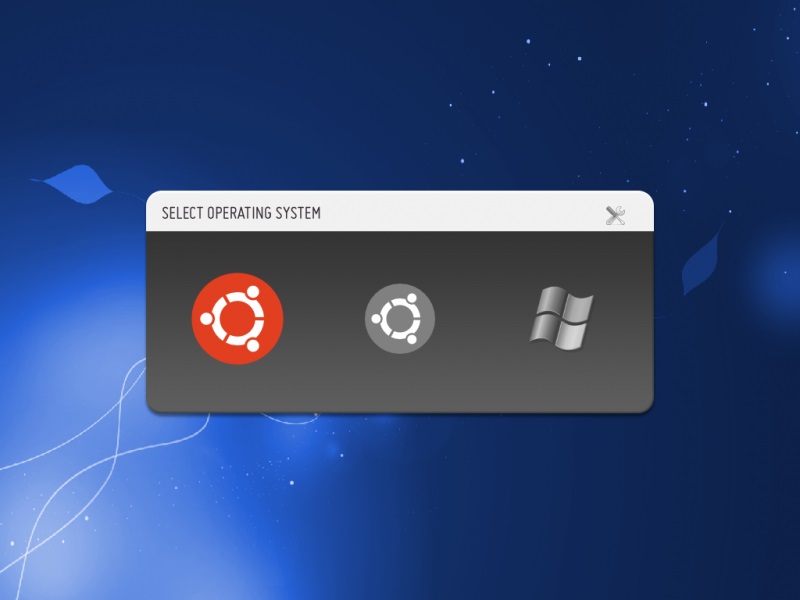
W przypadku systemu Windows możesz również używać innych ładowników. Są one instalowane przy użyciu ustawień systemu podstawowego, czyli BIOS. Jest to racjonalne rozwiązanie w takich sytuacjach, gdy na komputerze instalowane są różne systemy operacyjne od różnych producentów. To znaczy w ramach jednego komputera lub laptopa, Windows, Linux, Solaris itp. Można używać jednocześnie.
Typowe błędy
W obliczu menedżera bootu wielu użytkowników ma logiczne pytanie o to, co dalej. W rzeczywistości błąd menedżera rozruchu w systemie Windows nie zawsze jest okropny i krytyczny. Wiele zależy od konkretnych okoliczności jego wyglądu. Natychmiast panika i poszukaj liczby centrów serwisowych do naprawy sprzętu komputerowego nie jest tego warta.
Często użytkownicy są pytani o to, jak niezależnie odłączyć menedżer rozruchu w systemie systemu Windows. Można to zrobić, aw BIOS. Ale jeszcze nie powinieneś spieszyć.
Ale menedżer, jako usługa ładowania, może również napotykać błędy i nieprawidłowe działanie podczas pracy. Dość często użytkownicy obserwują obraz w postaci czarnego ekranu, na którym przepisuje się wiadomość taka jak „bootmgr”.
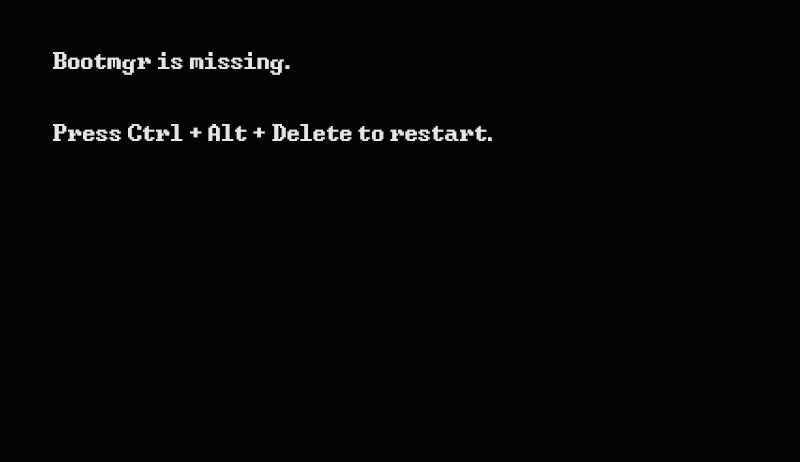
Jak dotąd nic strasznego się nie wydarzyło.
Jeśli mówimy o przyczynach awarii ustawień w menedżerze boot dla systemu Windows, jest kilka. Samo ustawienie jest utracone lub należy je dostosować, jeśli wystąpią błędy w dysku twardym lub sam menedżer ładowania systemu operacyjnego jest uszkodzony. Rekordy ładowania i sektory również cierpią.
Ważne jest również, aby wziąć pod uwagę, że zwykle możliwe jest naprawienie błędów na 2 sposoby:
- Prosty. Nie oznacza użycia rozwiązań trzecie. Musisz tylko wykonać kilka działań.
- Trudny. Wyjmowane przewoźniki są już tutaj używane, przez które system jest uruchamiany i wywoływane są niezbędne wiersze poleceń.
Ile ma szczęścia dla jednego lub drugiego, zależy od konkretnej sytuacji.
Działania majątkowe
Najpierw musisz zrozumieć, co należy zrobić najpierw, gdy wystąpiła porażka w bootloadloader w systemie Windows OS.
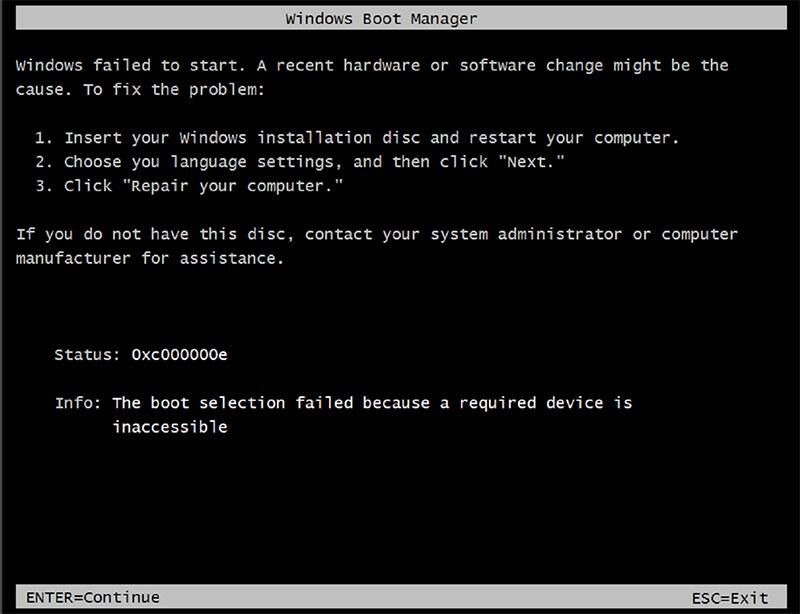
W obliczu takiego problemu, na początek warto wykonać kilka stosunkowo prostych działań:
- Najłatwiejszym rozwiązaniem, gdy obciążenie nie wystąpiło z powodu krótkoterminowego naruszenia lub przypadkowej awarii, jest banalny ponowne uruchomienie. Można to zrobić przez kombinację kluczy lub przycisku resetowania na jednostce systemowej lub laptopie.
- Jeśli ta metoda nie działa, a sytuacja jest powtarzana, gdy jest ponownie startowa, warto spróbować załadować za pomocą najnowszej udanej wersji.
- Alternatywą dla poprzedniego elementu jest wprowadzenie trybu trybu awaryjnego.
- Następnie konsola polecenia otwiera się, aby sprawdzić dysk twardy pod kątem możliwej obecności błędów. W tym celu musisz przepisać polecenie ChKDSK/X/F/F lub jego inne opcje, w zależności od nazwy dysku.
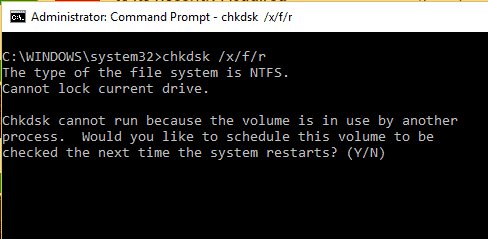
Tylko tutaj ważne jest, aby zrozumieć, że narzędzie weryfikacyjne zbudowane dostępne w systemie Windows nie jest inne. Dlatego czasami musisz użyć alternatywnych rozwiązań.
Analiza stanu komponentów systemowych
Przed usunięciem lub usunięciem bootloadera menedżera rozruchowego w systemie Windows warto wykonać kilka innych akcji. Przeszkodą dla ładowania może być błędy komponentów systemowych. Jak je sprawdzić.
Po wykonaniu opisanych działań nie ma żadnych gwarancji, że bootloader zacznie działać normalnie. Dlatego na następnym etapie wykonywane jest sprawdzenie wszystkich komponentów systemu.
Wiersz poleceń otwiera się, w którym określony jest standardowy zespół. Wygląda jak ten SFC / Scannonow. Możesz to zrobić w zwykłym trybie ładowania systemu operacyjnego lub podczas korzystania z dysków optycznych i dysków USB z salą operacyjną.
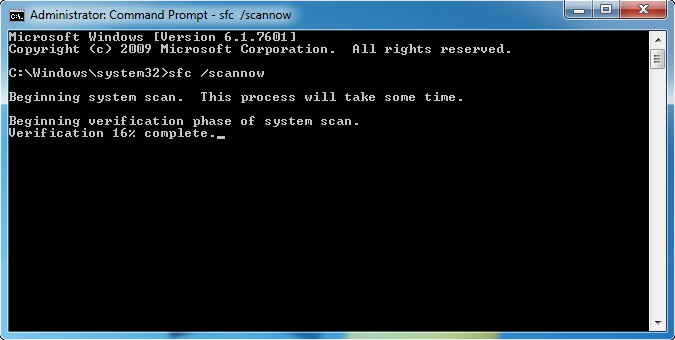
Jeśli istnieje możliwość uruchomienia systemu bez korzystania z nośników wymiennych, lepiej uruchomić komputer przy użyciu nazwy administratora.
Błędy dysku
Znacznie gorzej, gdy pojawiają się błędy dysku. Podczas sprawdzania poprzedniej metody nie daje rezultatu, użytkownicy zaczynają się martwić, ponieważ nie wiedzą, co dalej.
Jeśli na dysku twardym występują błędy programowe, poprawne rozwiązanie użyje narzędzia typu Victoria i zeskanuj system. Ponadto to narzędzie jest obiektywnie jednym z najlepszych. Alternatywą jest regenerator HDD. Jest używany w sytuacjach, gdy dysk w końcu się posypnął. Ten program, według programistów, jest w stanie przywrócić dysk twardy za pomocą metody rezygnacji.
Korzystanie z konsoli poleceń
Wszystko opisane powyżej dotyczy dość trudnych sytuacji. Ale często możesz poradzić sobie z problemem o wiele prostsze i skuteczne metody.
Jednym z tych rozwiązań jest przywrócenie ładowania za pomocą niektórych kodów przez konsolę poleceń. W takim przypadku system będzie załadował się przez wymienne medium.
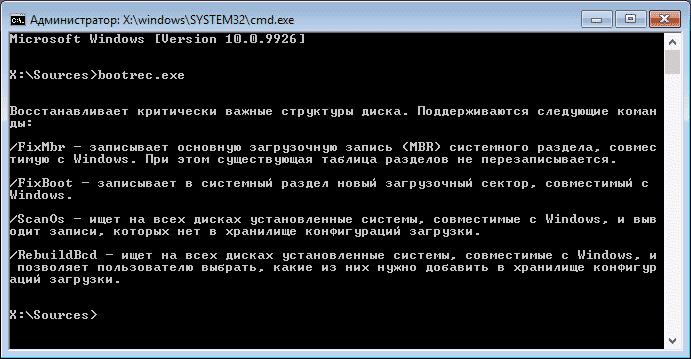
Tutaj musisz użyć narzędzia BootRec.Exe. Dla niego, używając luki i symbolu /, przepisane są następujące polecenia:
- FixMbr, radzi sobie z błędami bootloadera, eliminuje problemy rekordów i sektorów;
- Fixboot, wykonuje podobne funkcje;
- RebuildBCD umożliwia zastąpienie całego dostępnego obszaru rozruchu.
Z niechęcią do takiego samego zdrowego rozsądku, jest to rozłączenie menedżera bootu w systemie Windows. To może być zrobione. Dlatego powinieneś rozmawiać osobno o tym, jak wyłączyć ten bootloader w BIOS i już do niego nie wrócić.
Odłączanie bootloadera
Chęć wyłączenia menedżera bootloaderowego jest dość łatwe do wyjaśnienia. Użytkownicy nie chcą stawić czoła awarii i błędom. Po odłączeniu menedżera początek systemu nastąpi spokojnie, bez żadnych trudności.
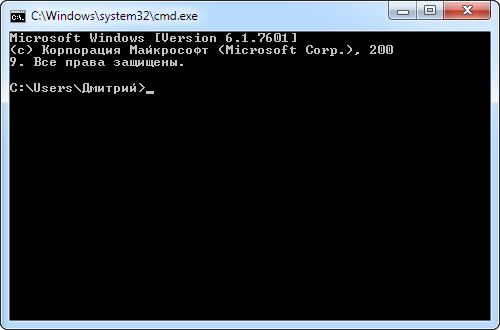
Aby osiągnąć pożądany wynik, wystarczy otworzyć konsolę poleceń i tutaj napisz kilka wierszy. Mianowicie:
- Najpierw istnieje polecenie C: Rozwiń temperaturę bootmgr;
- następny atrybut linii bootmgr -s -r -h;
- Następny del bootmgr;
- Po BOOTMGR TEMP REN;
- I podsumowując, atrybum bootmgr -a +s +r +h.
Rzeczywiście, metoda pracy, która pozwala poradzić sobie z tym menedżerem ładowania systemu operacyjnego i zapisać użytkownika przed błędami i możliwymi niepowodzeniami.
Nie można wykluczyć, że metody zwalczania błędów i niepowodzeń mogą nie działać. Istnieje już duże prawdopodobieństwo naruszenia pojemności działającej najbardziej sztywnego dysku, który będzie musiał zostać naprawiony lub zmienić go na nowy. Czasami zdarza się również, że istnieją problemy z dostępem do pasków pamięci RAM. Aby zweryfikować RAM, możesz użyć specjalnych narzędzi. Z uszkodzeniem mechanicznym będziesz musiał zdemontować struny pamięci, wyciągając je z szczelin i zdiagnozować.
Jeśli nie mówimy o obrażeniach fizycznych, które spowodowały błąd ładowarki, możesz po prostu wyłączyć go w BIOS, jak pokazano powyżej.
Inną opcją jest edycja pliku. Nazywa się to rozruchem.ini. Będzie musiał tylko usunąć linie za pomocą OSS, które mają wybierać podczas ładowania, pozostawiając tylko jedną salę operacyjną. Opcja dla tych, którzy są gotowi porzucić dodatkowy system operacyjny i użyć tylko jednego z nich.

